Як синхронізувати Viber на ПК і Android-смартфоні або iPhone
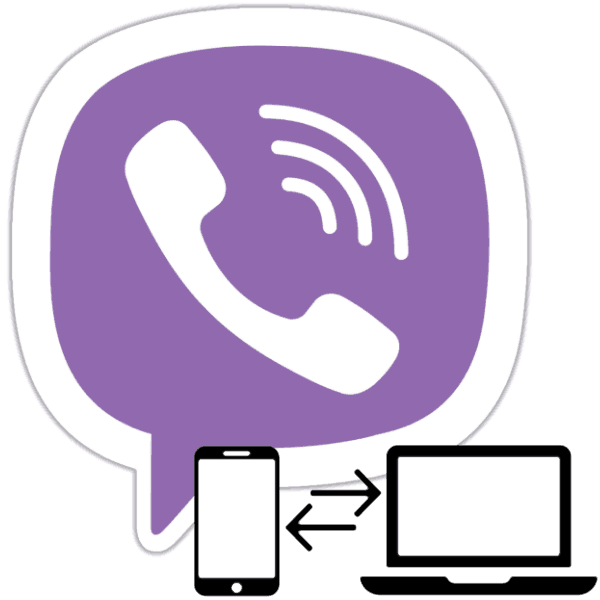
Функціонування додатки Viber для Windows можливо виключно за рахунок синхронізації з «головним» клієнтом месенджера, інстальована на мобільному девайсі. Обмін даними між додатком на смартфоні і його клоном на комп'ютері автоматизований і не вимагає втручання користувача, але в процесі можуть трапитися збої. Щоб усунути помилки і забезпечити синхронізацію примусово, скористайтеся інструкціями, запропонованими в наступній статті.
У загальному випадку активація обміну даними між додатками месенджера на Android-смартфоні або iPhone і комп'ютері здійснюється в момент авторизації в Вайбере з середовища Віндовс. Якщо ж даний етап був пропущений користувачем, або він констатує відсутність інформації з мобільного клієнта Viber в його десктопном варіанті, процедуру синхронізації необхідно ініціювати заново.
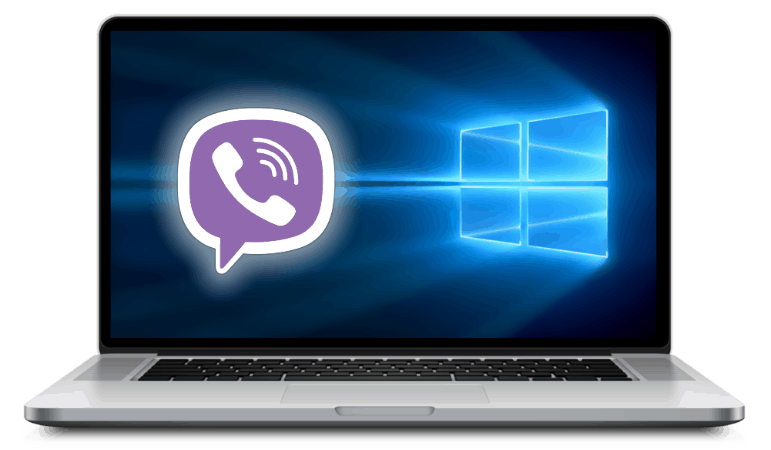
зміст
Як синхронізувати Viber на ПК з додатком на Android
Для перезапуску процесу копіювання даних з Viber для Android в додаток-«дзеркало» на комп'ютері можна йти одним з двох шляхів.
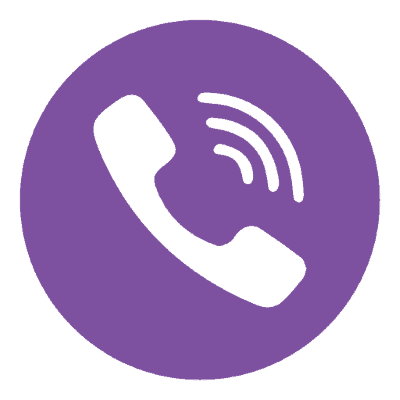
Спосіб 1: Android-клієнт месенджера
- Запустіть Вайбер на Андроїд-девайсе і перейдіть в розділ «Ще» додатка. Прокрутіть перелік опцій і відкрийте «Налаштування».
- Тапніте «Облікова запис», потім перейдіть в «Комп'ютери та планшети». В області, що містить напис «Windows PC», торкніться «Деактивувати».
- Підтвердіть запит, що надійшов натисканням по «деактивовано» і потім переходите до месенджер на комп'ютері.
- Натисніть «Продовжити» у віконці-повідомленні про необхідність запуску майстра реєстрації, демонструвався десктопних додатком Вайбер.
- Після перезапуску програми з'явиться вікно «Ласкаво просимо», клікніть тут «Так».
- Переконавшись, що телефонний номер, внесений в додаток, відповідає ваш обліковий запис в месенджері, клацніть «Продовжити».
- За допомогою смартфона відскануйте демонстрований на екрані ПК QR-код - камера для даної маніпуляції відкриється на мобільному девайсі автоматично.
- Клацніть «Синхронізація» у вікні Вайбер для Віндовс.
- Далі торкніться «Почати» у вікні «Синхронізація історії», що відобразиться на екрані смартфона.
- Чекайте завершення процедури - доки вікна, розповідають про протікання процесу обміну даними, зникнуть з екранів телефону і робочого столу.
- Після того як мобільний покупець і десктопних програм Viber візьмуть свій звичайний вигляд, процедура синхронізації вважається завершеною.
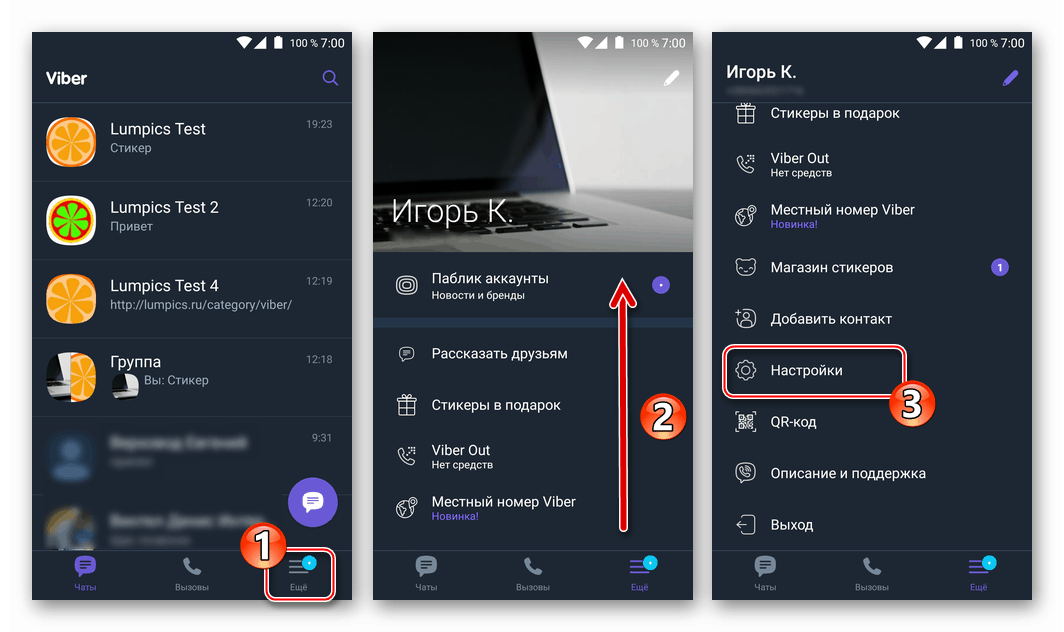
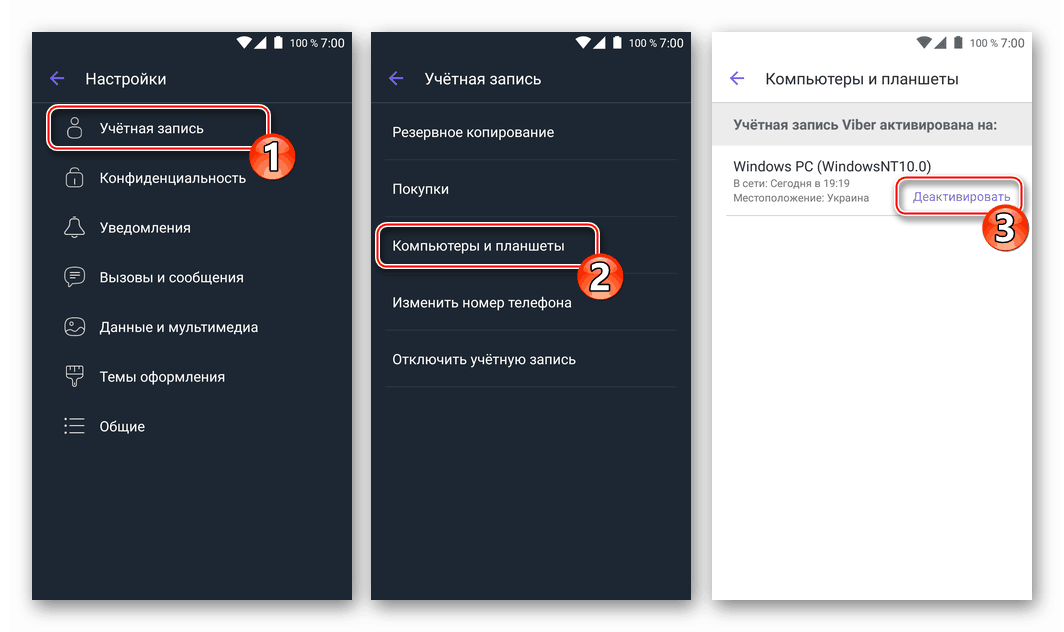
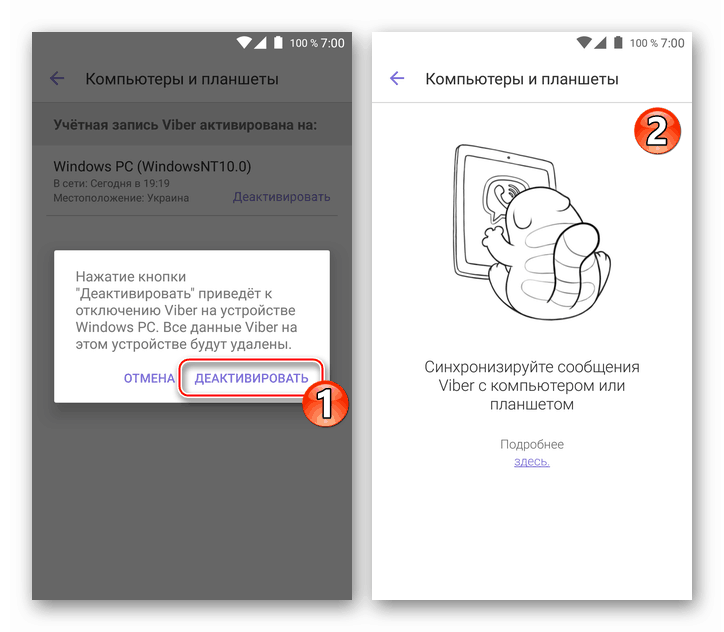
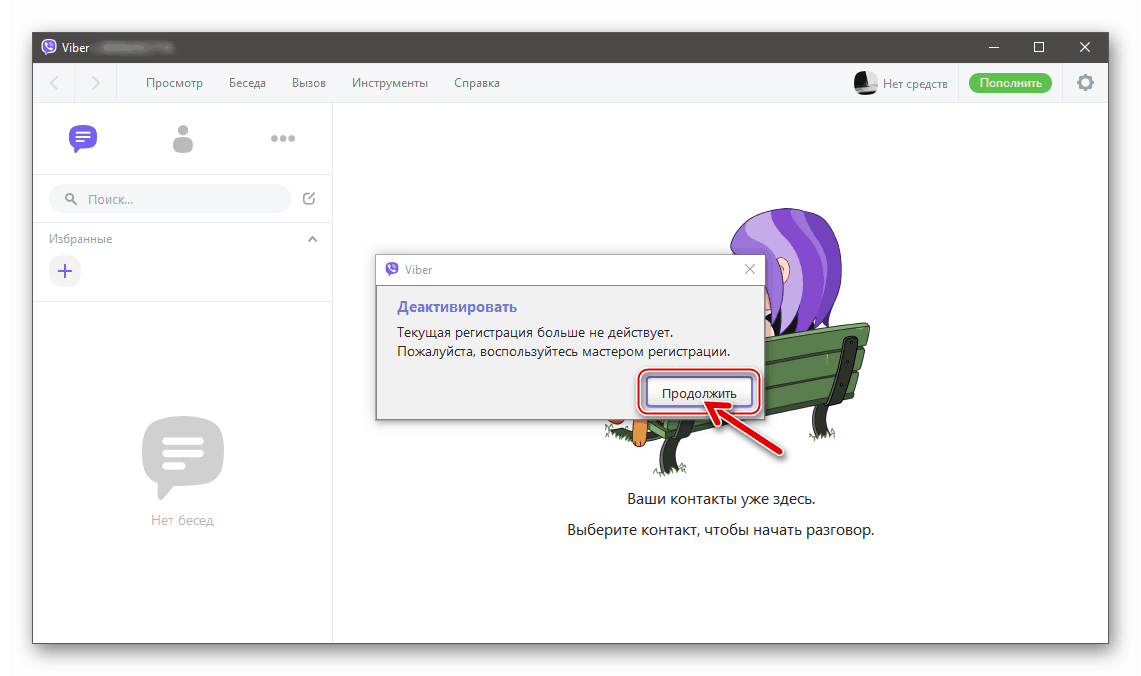
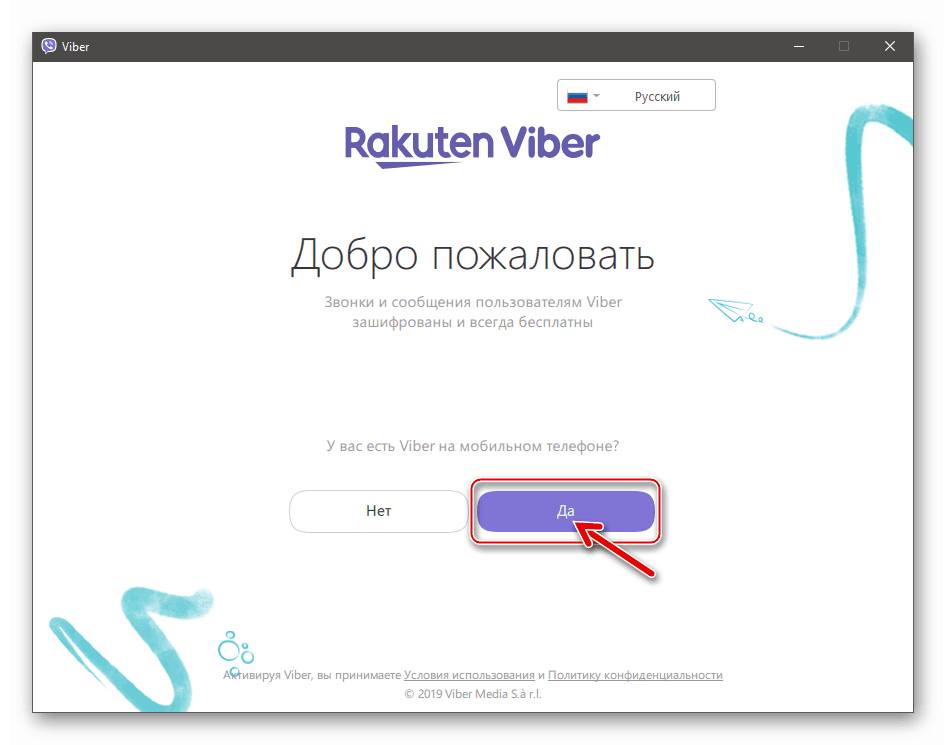
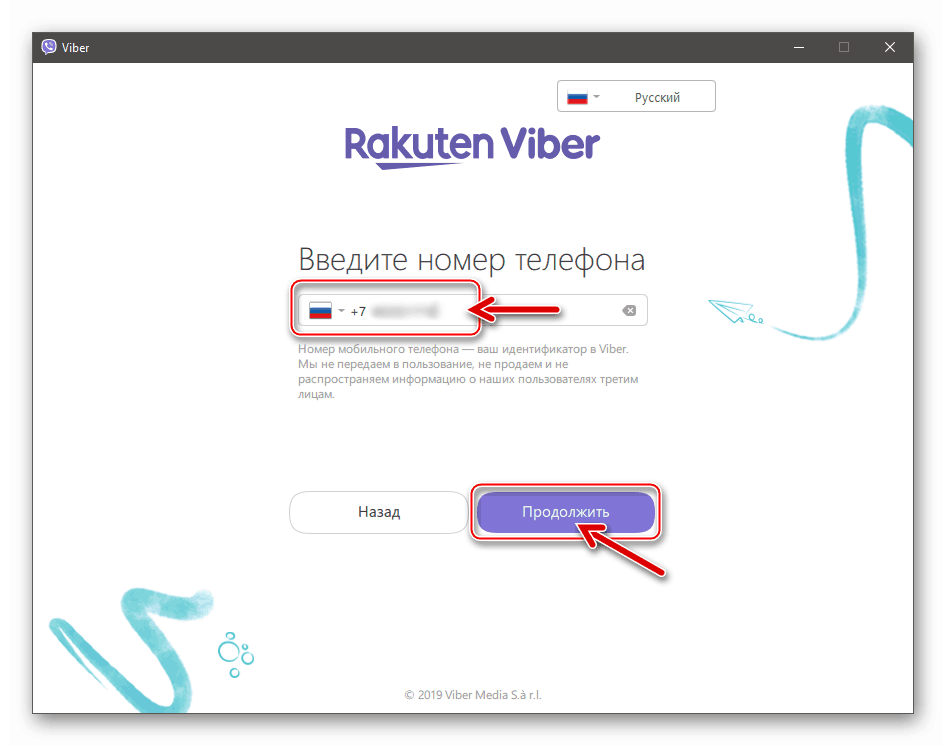
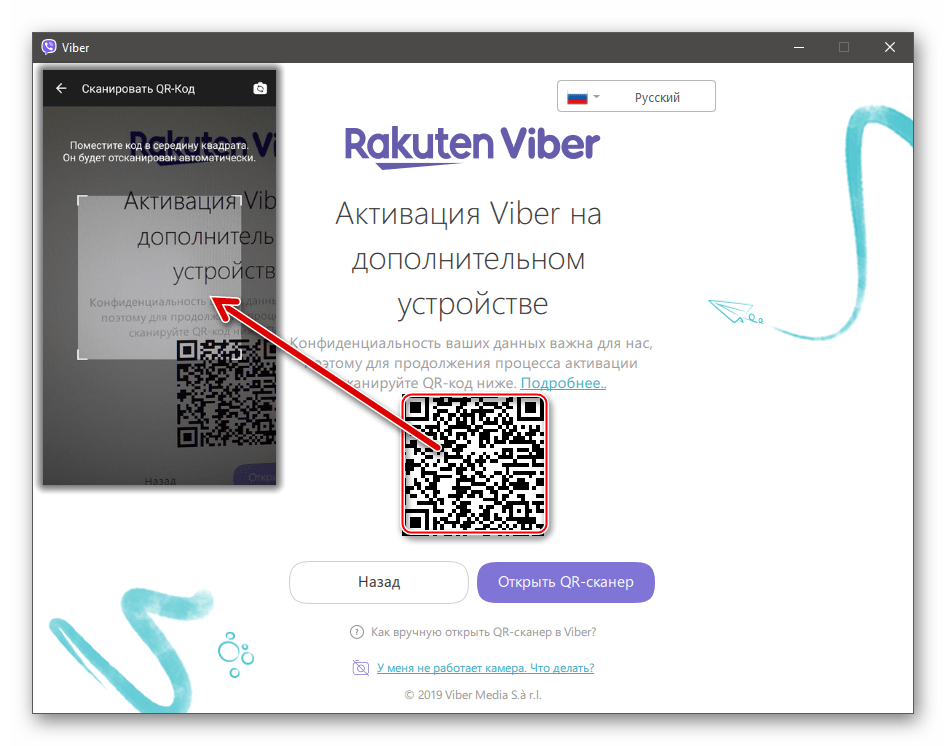
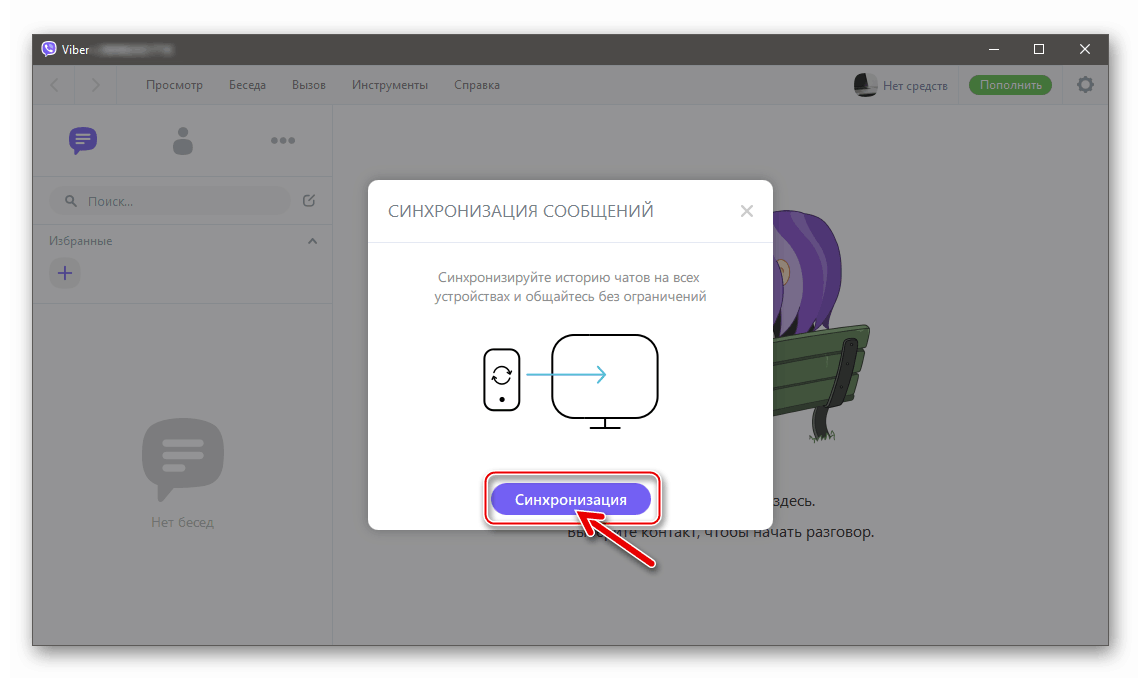
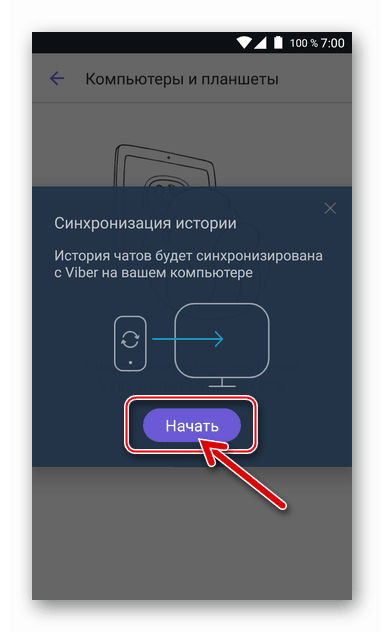

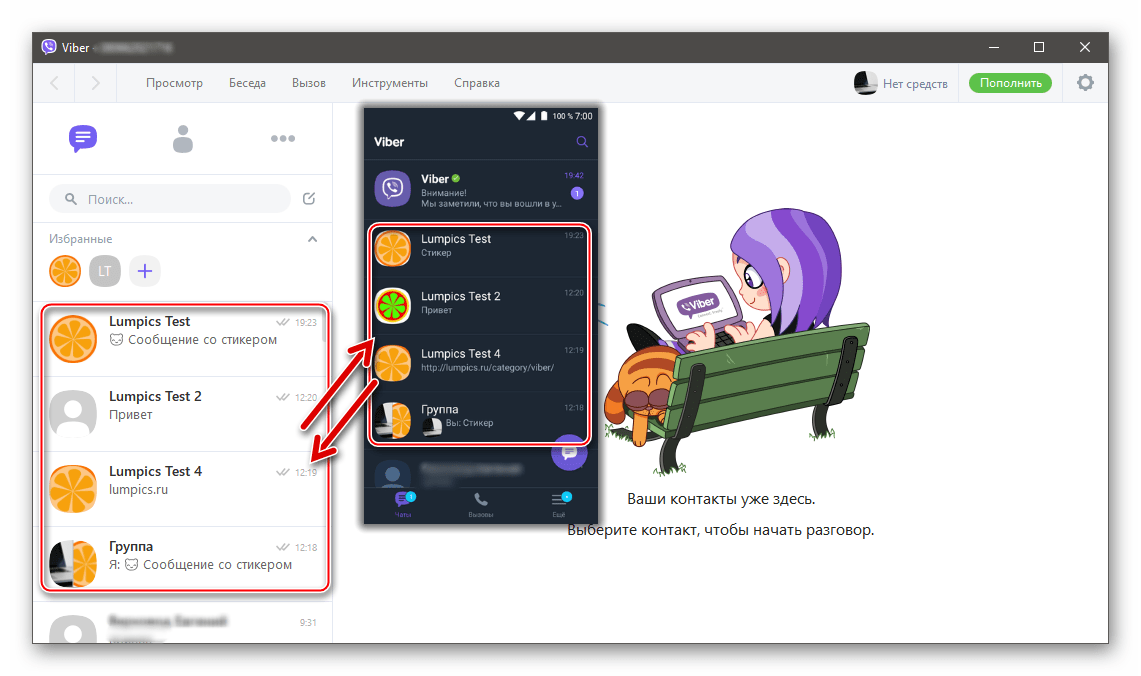
Спосіб 2. Клієнт месенджера для ПК
- У додатку Viber на комп'ютері або ноутбуці, щоб відкрити меню «Інструменти» і з нього відкрийте «Параметри».
- Клацніть по пункту «Конфіденційність», а потім натисніть кнопку «Деактивувати».
- Підтвердіть запит, що надійшов про вихід з аккаунта месенджера на комп'ютері, клацнувши «Відключити».
- Далі клієнт Viber для ПК автоматично перезавантажиться, після чого вам потрібно виконати пункти 5-11 попередньої інструкції з цієї статті.
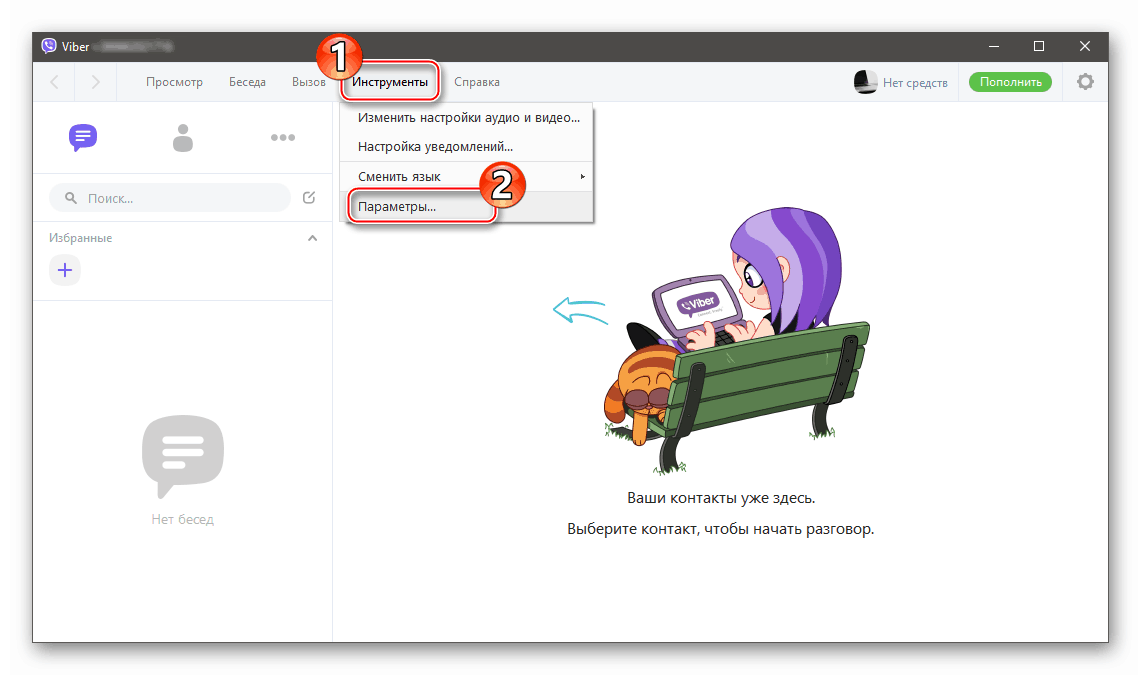

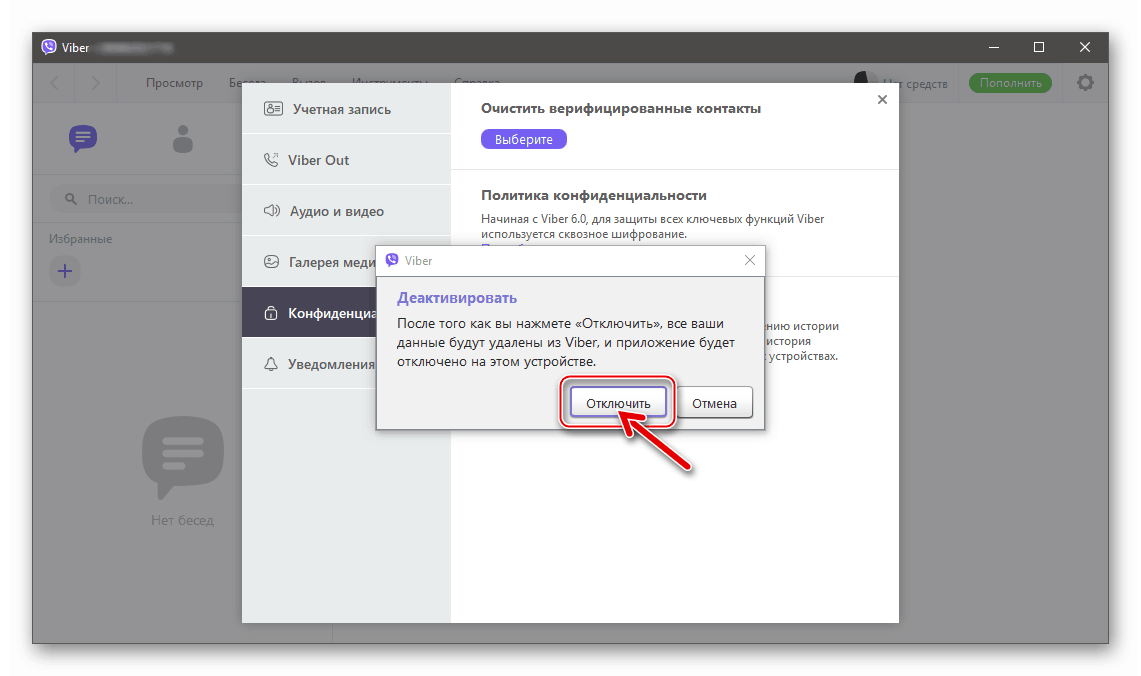

Як синхронізувати Viber на ПК з додатком на iPhone
Щоб ініціювати перезапуск процесу копіювання даних з Viber для iPhone в клієнт на комп'ютері так само, як і в випадку з вищеописаним Android, можна скористатися мобільним додатком або варіантом месенджера для Windows.
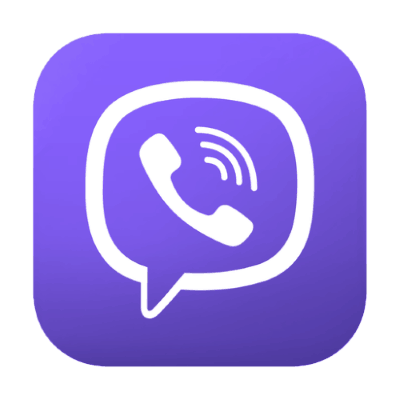
Спосіб 1. iOS-клієнт месенджера
- Запустіть месенджер на iPhone, а потім перейдіть в «Налаштування» з розділу «Ще» програми-клієнта.
- Торкніться «Рахунок», а потім увійдіть в розділ «Комп'ютери та планшети». Тапніте «Деактивувати» в області, що містить назву «Windows PC».
- Підтвердіть запит системи, натиснувши «Деактивувати» у вікні на екрані айФону, потім переходите до додатка месенджера на комп'ютері.
- Натисніть «Продовжити" у вікні Віндовс-клієнта Вайбер, що розповідає про необхідність перезапуску майстра реєстрації в месенджері.
- Натисніть «Так» у вітальному вікні месенджера для Windows.
- Переконайтеся в правильності введення номера телефону, який є вашим аккаунтом в Viber, клацніть "Продовжити".
- За допомогою камери, автоматично запустилася на iPhone, відскануйте QR-код, що демонструється на екрані ПК / ноутбука.
- Клацніть "Синхронізація» у вікні Viber для Windows.
- Тапніте «Почати» у вікні «Синхронізація повідомлень», що відобразиться на iPhone.
- Чекайте завершення процедури копіювання даних, не закриваючи мобільний і десктопний клієнтів месенджера.
- Після закінчення процесу копіювання можна переконатися в ефективності проведеної операції - все чати з месенджера на iPhone синхронізовані і відображаються тепер у вікні Viber для ПК.
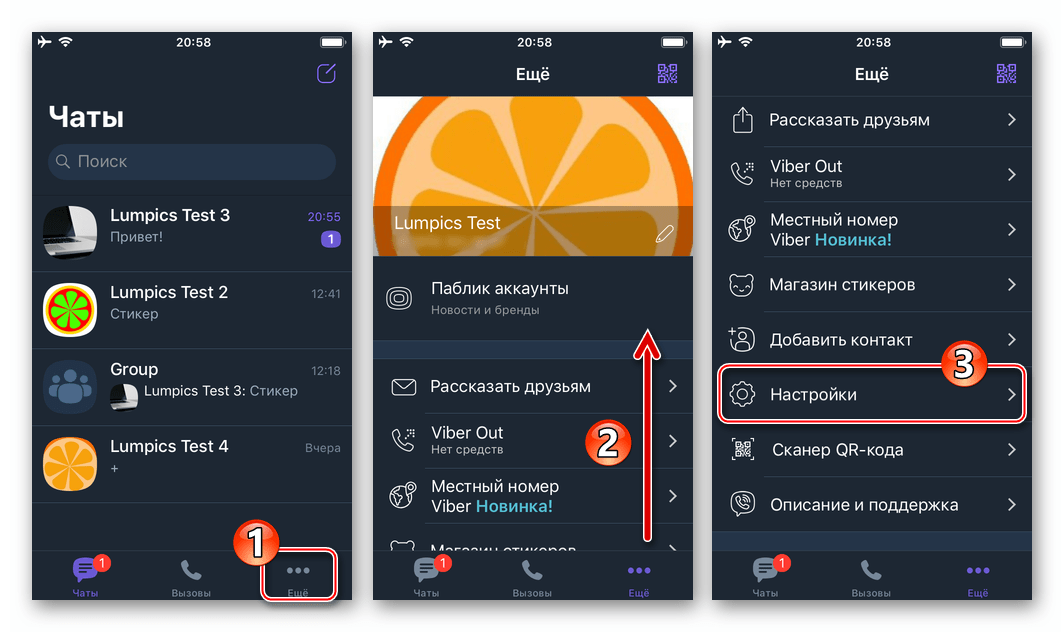
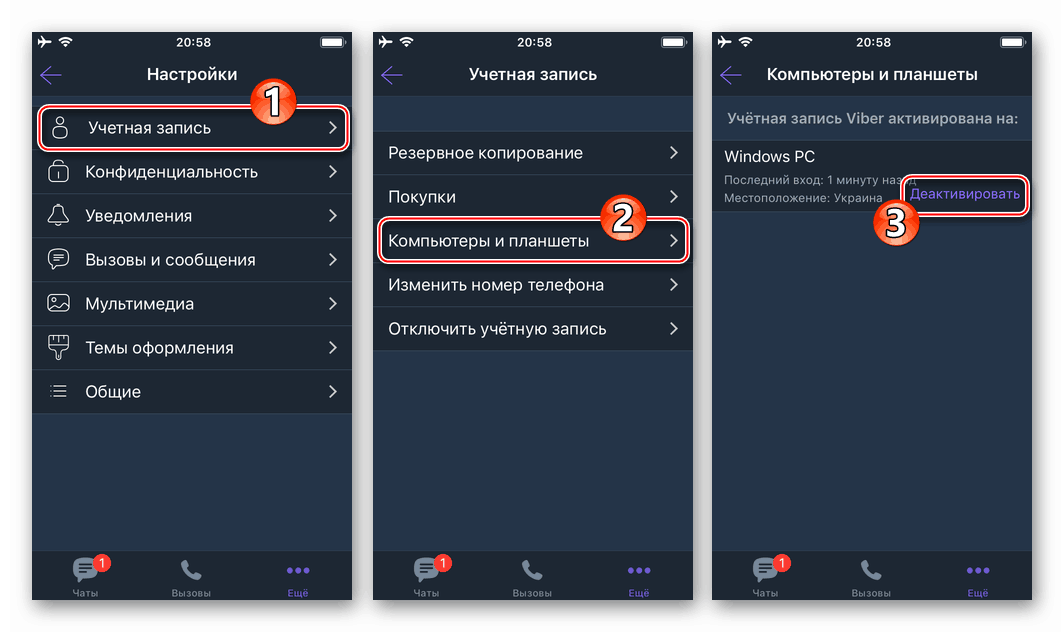
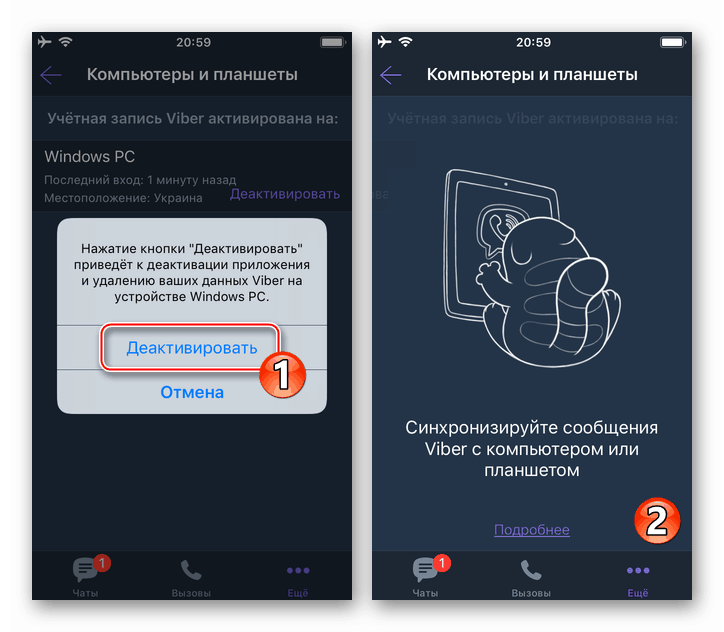
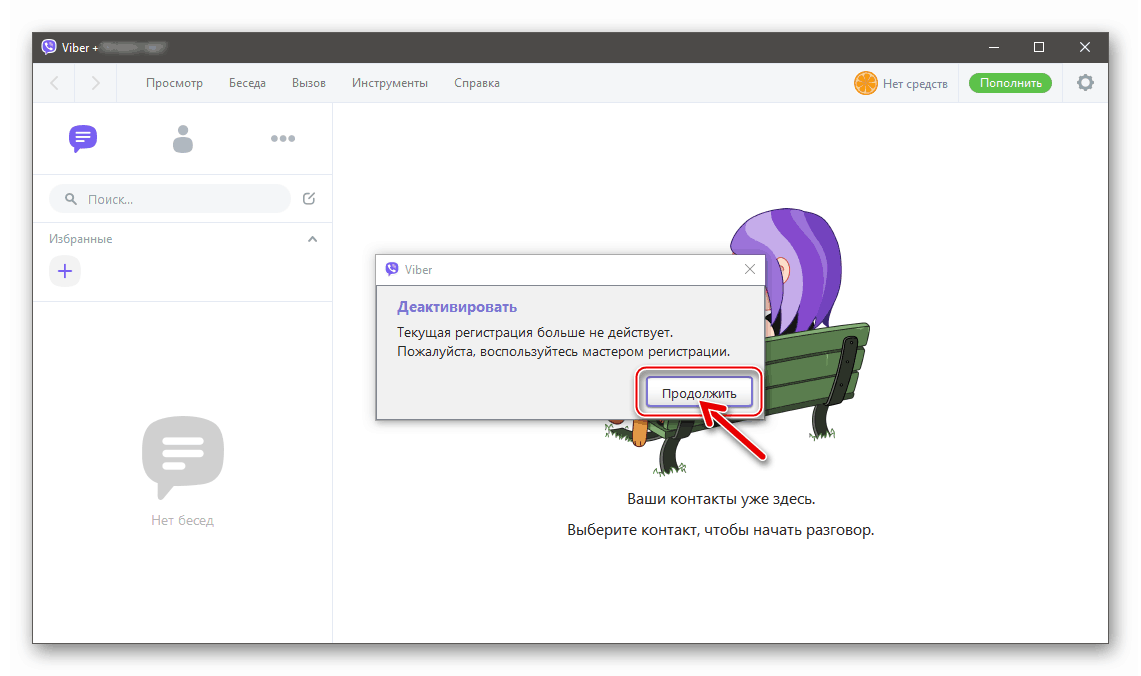
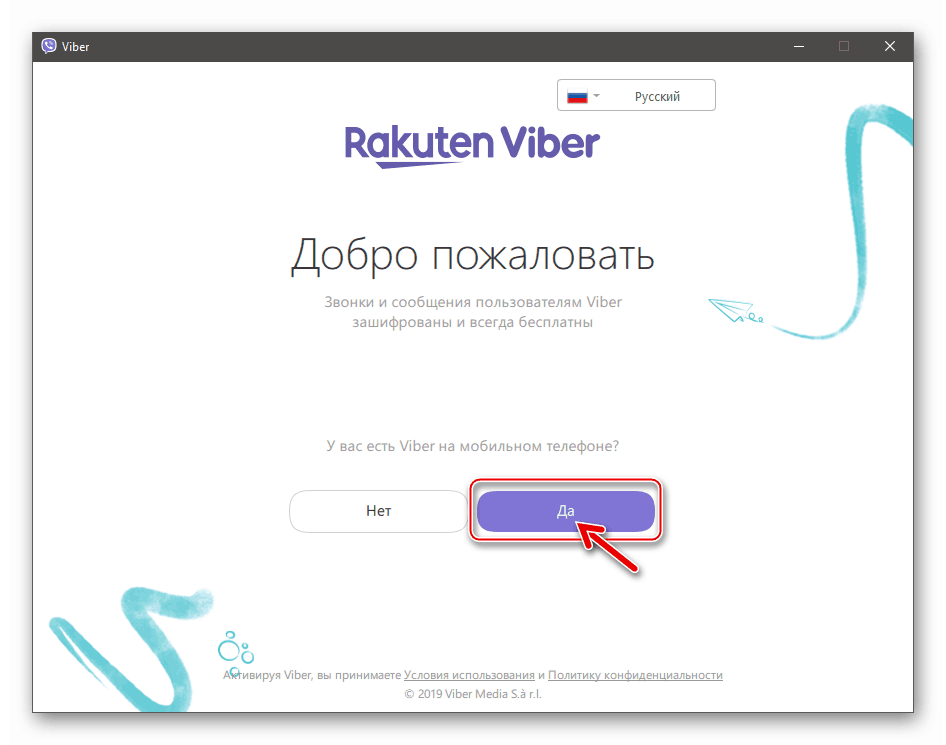
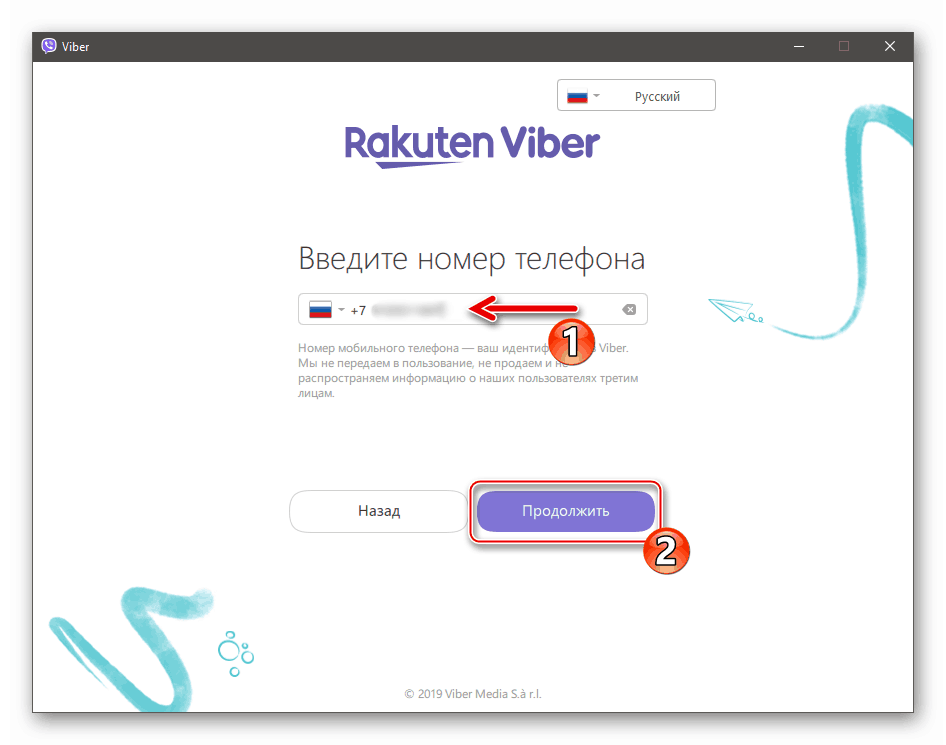
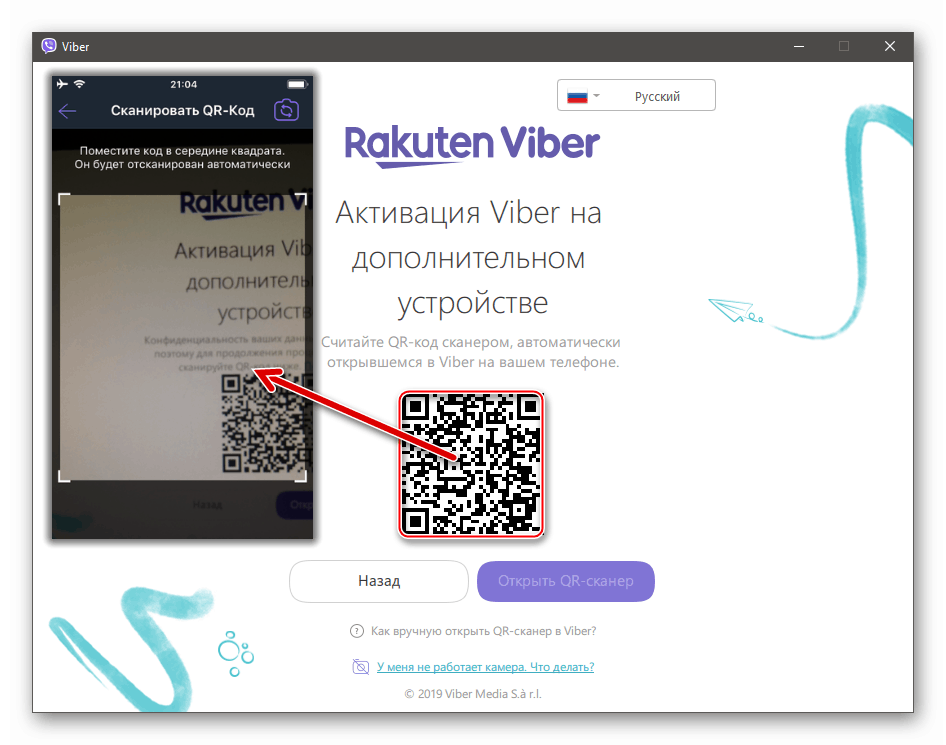

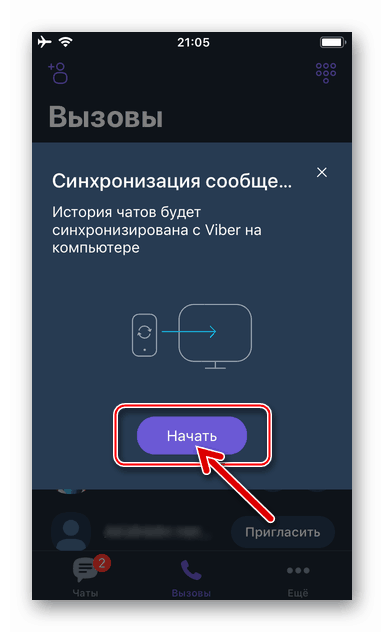
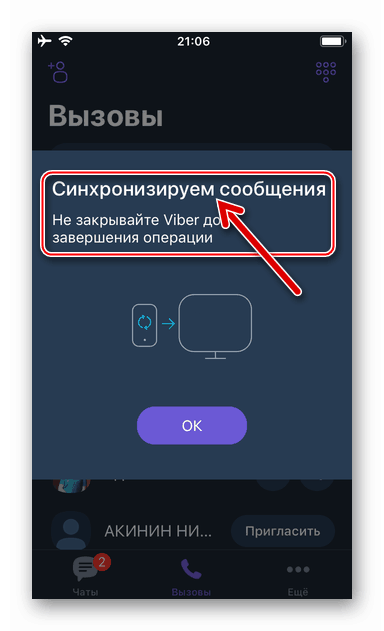
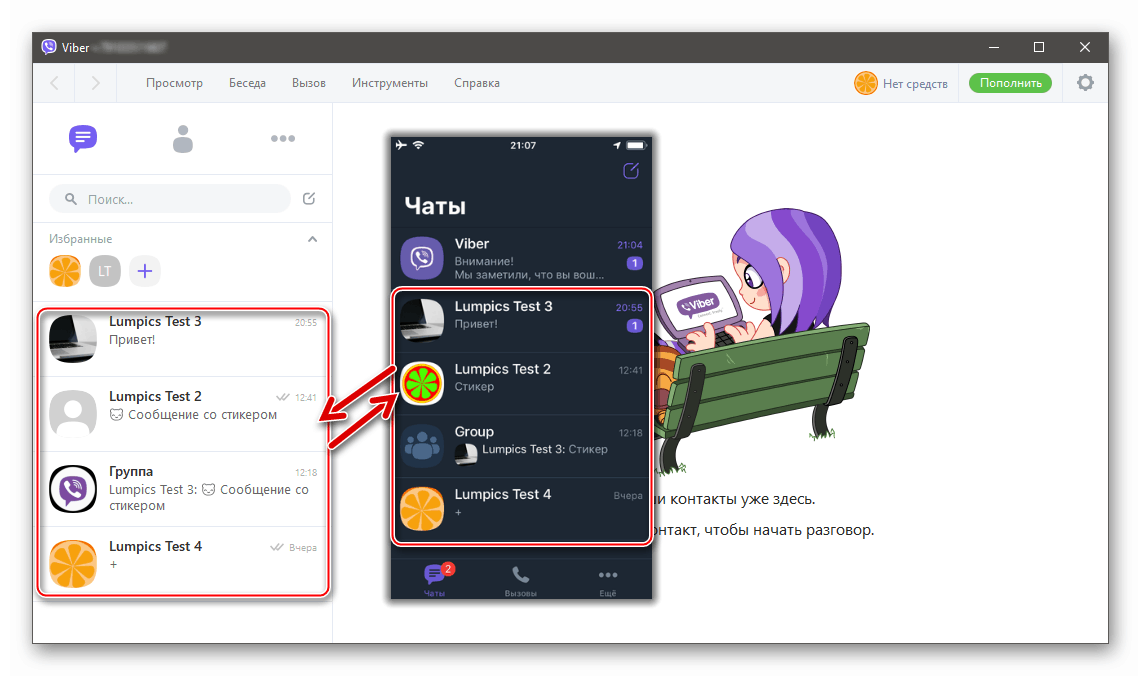
Спосіб 2: Клієнт месенджера для ПК
- Відкрийте Вайбер в середовищі Windows і клацніть по шестерінки в правому верхньому куті вікна програми. Далі клікніть «Налаштування».
- Перейдіть в розділ «Конфіденційність» і натисніть «Деактивувати».
- Клацніть "Відключити» у відповідь на запит системи про вихід з аккаунта месенджера на ПК.
- Після автоматичного перезапуску десктопного Вайбера виконайте пункти № 5-11 попередньої інструкції з цього матеріалу, тобто авторизуйтесь в Windows-версії месенджера заново і дозвольте їй синхронізуватися з клієнтом на айфоне.
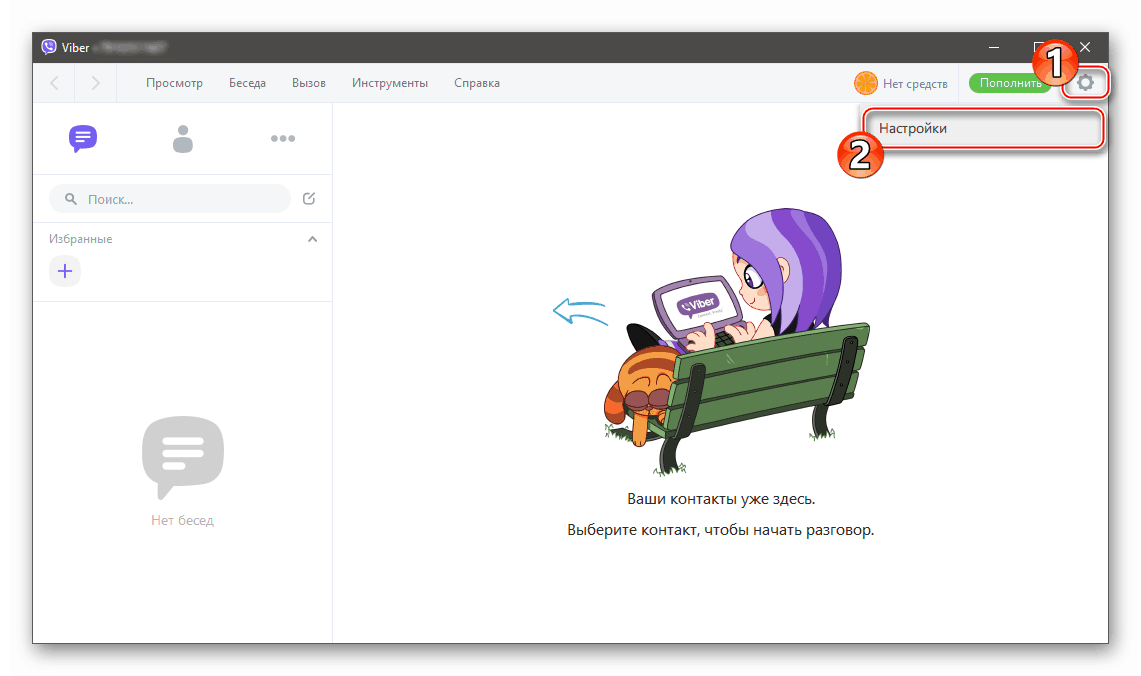

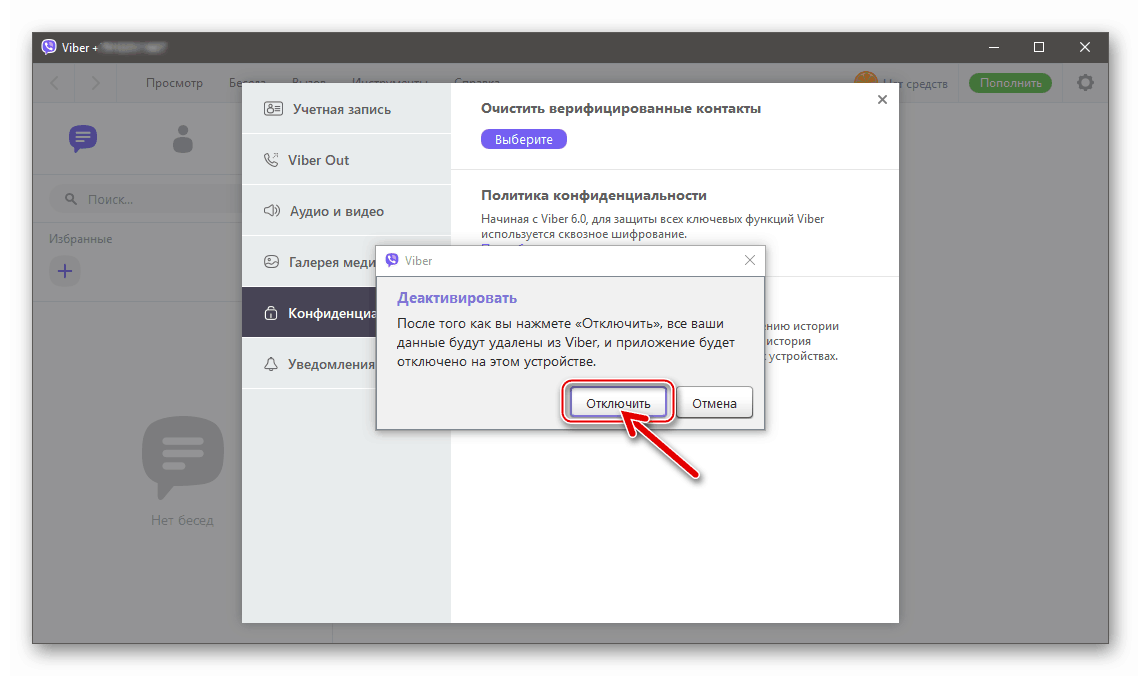

На цьому наша стаття підходить до свого завершення. Як бачите, перезапустити процес синхронізації інформації між комп'ютерною версією месенджера Viber і його варіантом для мобільних ОС абсолютно нескладно.